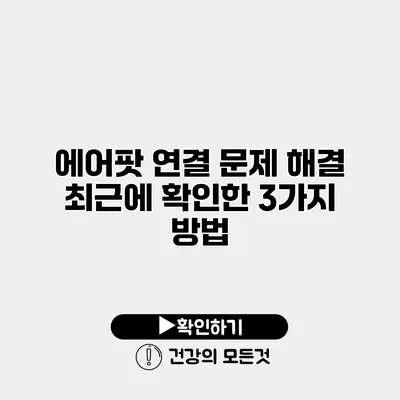에어팟을 사용할 때, 연결 문제가 발생하면 정말 짜증나죠? 오늘은 그런 문제를 해결하기 위해 최근에 확인한 세 가지 방법을 소개해드릴게요. 이 방법들을 잘 활용하면 간단한 문제를 스스로 해결할 수 있답니다.
✅ 에어팟의 블루투스 연결 문제를 해결하는 간단한 팁을 확인해 보세요.
에어팟 연결 문제의 일반적인 원인
에어팟 연결 문제는 여러 가지 이유로 발생할 수 있습니다. 그 중에서도 대표적인 원인들은 다음과 같습니다:
- Bluetooth 연결 불안정성
- 전원 또는 배터리 문제
- 기기 호환성 문제
✅ 에어팟 연결 문제를 쉽게 해결하는 방법을 알아보세요!
최근에 확인한 3가지 문제 해결 방법
방법 1: Bluetooth 연결 상태 확인하기
서브 헤더: Bluetooth 껐다 켜기
가장 먼저 시도해야 할 방법은 Bluetooth를 껐다가 다시 켜는 것입니다. 간단해 보이지만, 많은 연결 문제를 해결할 수 있습니다.
- 스마트폰 또는 컴퓨터의 설정으로 이동합니다.
- Bluetooth를 선택하고 껐다가 다시 켜기.
- 에어팟을 다시 연결 시도합니다.
이 방법은 종종 연결 상태를 초기화해 줍니다.
방법 2: 에어팟 초기화하기
서브 헤더: 에어팟 초기화 절차
대부분의 경우, 에어팟의 초기화를 통해 문제를 해결할 수 있습니다. 그러나 초기화를 진행하기 전에, 현재 연결되어 있는 모든 기기에서 에어팟을 제거하세요.
- 에어팟을 충전 케이스에 넣고 뚜껑을 엽니다.
- 케이스 뒷면에 있는 설정 버튼을 약 15초간 눌러줍니다.
- 상단 LED 표시등이 흰색으로 깜빡이면 초기화가 완료된 것입니다.
이 초기화 과정으로 인해 에어팟이 새로운 연결을 위해 준비됩니다.
방법 3: 기기 호환성 문제 확인하기
서브 헤더: 기기와의 호환성 자가 진단하기
에어팟이 여러 기기와 호환되긴 하지만, 특정 기기에서는 문제가 발생할 수 있습니다. 올바른 시스템 업데이트 및 호환성 체크가 필요합니다.
- 스마트폰 또는 컴퓨터의 OS 업데이트 확인하기.
- 에어팟의 최신 펌웨어 버전이 적용되어 있는지 확인하기.
이런 점들을 확인한 후에도 문제가 해결되지 않는다면, 애플 고객 지원에 문의하는 것이 좋습니다.
요약 표
| 문제 해결 방법 | 설명 |
|---|---|
| Bluetooth 껐다 켜기 | 연결을 초기화해 불안정한 연결 해결 |
| 에어팟 초기화 | 기기 설정을 리셋해 문제 해결 |
| 기기 호환성 체크 | 소프트웨어 버전 및 업데이트 확인 |
✅ 소액 소송 절차를 빠르고 간편하게 익혀보세요.
추가 팁
- 배터리 상태 점검: 에어팟이 정상적으로 작동하기 위해서는 적절한 배터리 잔량이 필요해요. 배터리 상태가 나쁘면 연결에 문제가 생길 수 있습니다.
- 다른 기기 테스트: 에어팟을 다른 기기에 연결해보는 것도 좋은 방법입니다. 다른 기기에서 작동한다면 현재 기기에 문제가 있을 가능성이 높아요.
- 주변 환경 체크: 주변에 Bluetooth 신호를 방해할 수 있는 전자제품들이 없는지 점검해보세요.
결론
에어팟 연결 문제는 다양하게 발생할 수 있지만, 위의 세 가지 방법을 통해 대부분의 문제를 해결할 수 있습니다. 기술적 문제는 다소 복잡하게 느껴질 수 있지만, 기본적인 확인부터 차근차근 진행해보세요.
연결 문제가 발생했을 때 실패하지 않도록 오늘 소개한 방법들을 꼭 활용해 보세요! 문제를 스스로 해결할 수 있다는 자신감을 가지시길 바랍니다. 궁금한 점이 있다면 댓글로 남겨주세요!
자주 묻는 질문 Q&A
Q1: 에어팟의 연결 문제가 발생하는 일반적인 원인은 무엇인가요?
A1: 에어팟 연결 문제는 Bluetooth 연결 불안정성, 전원 또는 배터리 문제, 기기 호환성 문제 등 여러 이유로 발생할 수 있습니다.
Q2: 에어팟의 연결 문제를 해결하기 위해 가장 먼저 해야 할 일은 무엇인가요?
A2: 가장 먼저 Bluetooth를 껐다가 다시 켜는 것입니다. 이 간단한 방법으로 많은 연결 문제를 해결할 수 있습니다.
Q3: 기기 호환성 문제를 확인하려면 어떤 절차를 따르나요?
A3: 스마트폰 또는 컴퓨터의 OS 업데이트와 에어팟의 최신 펌웨어 버전이 적용되었는지 확인해야 합니다.